突然「要注意 – 収益に重大な影響が出ないよう、ads.txt ファイルの問題を修正してください。」という警告メッセージがアドセンスの管理画面に表示され困惑しているユーザーが多くいらっしゃるようです。
ads.txt(アズテキスト)は数年前から広告業界で話題となっているものです。
近年、広告枠を偽装して不正なインプレッション等を発生させるものが増加していることから、広告主を守るために導入され始めたものです。
私の場合ずっと警告が消えない状態でした。
原因は、読み込み形式が違ったこと
ads.txt は utf-8 で保存する←これが原因
アドセンスサイトで ads.txt は必要なの?

ads.txt ファイルについては、アドセンスでも設置が必要なのかなどを社員の方にも確認しておりますが、ads.txt ファイルの設置は推奨されているが、現時点でアドセンスでは必須ではないとのことです。
ただ他の広告ネットワークでは推奨されているところが多くなり、それに伴いブログサービス等では ads.txt ファイルを設置するようになってきていると考えられます。
例えばブログサービス側の運営者 ID のみが記載された状態でユーザー(あなた)の ID が記載されていないと、ユーザーのアドセンスでは警告が表示されてしまうことになります。
広告ネットワークによっては、ads.txt を設置していないと報酬単価が下がる可能性を示唆している所もあります。
しかし膨大な PV があるサイト以外、現状で ads.txt を設置してもしなくても収益性に影響は無いと考えられます。
アドセンスでは ads.txt が必須ではないですが、警告文には「収益に重大な影響が出ないよう、この問題を今すぐ修正してください。」とも表示されるため、正しく設置できていない状態が続くと、そのサイトでの広告配信がストップしてしまう可能性があります。(アカウントが停止されるわけではありません。)
2種類の ads.txt 警告文

ads.txt の警告の意味には現状で2種類あります。
まず一つ目は「ads.txt を設置していないサイトがあります」という意味。
2つ目が「ads.txt を設置しているけど正しく設置できていない」という意味です。
「ads.txt を設置していないサイトがあります」という意味
この意味の場合は、「アドセンス広告を掲載しているサイトで ads.txt が設置されていないサイトがありますよ」というお知らせなのですぐに対処する必要はありません。
もちろん ads.txt を設置しても構わないのですが、正しく設置しなければ広告配信が停止されてしまう可能性があるため、よく分からない場合や自信がなければ設置する必要はありません。私のアカウントでも ads.txt を設置していないサイトに対して警告が表示されました。
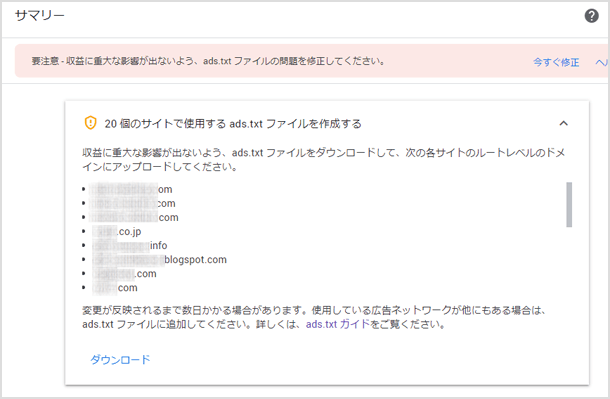
上記画面が表示されている場合は、[ダウンロード]から自分の AdSense 運営者 ID が含まれた ads.txt がダウンロードできます。このダウンロードしたファイルをサーバーにアップロードするだけで対応が可能です。
ただしアドセンス以外に広告ネットワークや SSP を使用されている場合は、使用されている他の広告ネットワークの ads.txt 情報を記載しなければなりません。
またブログサービスを使用されており、独自ドメインで運営されている場合であっても設置ができないところもあります。
ブログサービスのサブドメインで運営されている場合も設置は難しく、Blogger もサブドメインで運営されている場合は設置ができません。
「ads.txt を設置しているけど正しく設置できていない」という意味
この場合は早急に対処が必要です。
ads.txt ファイルの警告が表示された場合の対処方法としては、サイト/ブログ運営者ご自身で ads.txt ファイルを設置していないにも関わらず警告が表示された場合は、まずブログサービス等へお問い合わせください。
もしご自身で ads.txt ファイルを設置されている場合、正しく内容が記述できていない可能性が高いため記述内容をご確認ください。Google アドセンスの広告を設置しているサイトの ads.txt ファイルの必要性や書き方などについては下記をご覧ください。
警告が消えるまでの時間
ads.txt を設置しない場合でも、正しく ads.txt を設置した場合でも、アドセンスのクローラーが読みに行き処理されるまでに48時間ほどかかります。
場合によってはそれ以上かかるので、警告が消えるまで気長にお待ちください。
ads.txt の書き方や設置方法
Google アドセンス管理画面からダウンロードした ads.txt ファイルを設置すれば問題ありませんが、ダウンロードできない場合や他のアドネットワークの情報も追記したい場合などは下記 ads.txt の書き方を参考にしてみてください。
書き方にはルールがあり、記載しなければいけない必須の情報が3種類あり、任意で記載できる情報が1種類あります。
まずメモ帳などで「ads.txt」のファイル名でテキストファイルを作成してください。
そのテキストファイルに下記のように記載します。
必須項目が最初の3つで、最後の認証機関の ID が任意です。
これだけだと何なのか分からないですよね。アドセンスを使用している場合はズバリ下記のように記載すれば大丈夫です。
※「pub-0000000000000000」の部分は、ご自身のサイト運営者 ID を記載してください。
※1行目のみで2行目はなくても問題ありません。
ads.txt は utf-8 で保存する
ads.txt の内容を記載して保存する際、文字コードを utf-8 の形式で保存する必要があります。
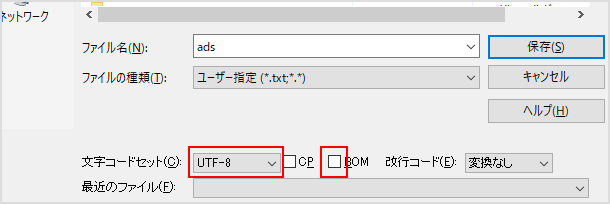
それ以外の文字コードの場合だと後述するチェックツールで
というエラーが表示されてしまいます。
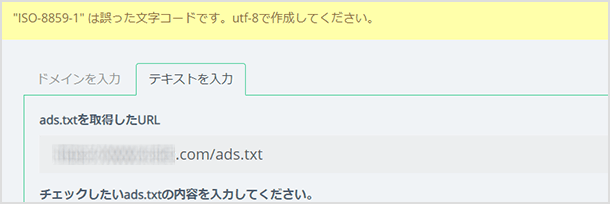
utf-8 形式でも BOM にチェックを入れない(BOM なし)にしなければなりません。テキストツールによっては「UTF-8N」と表示されているものを選択しましょう。
※これでもチェックツールで同様のエラーが表示された場合は、「.htaccess」ファイル内に下記のコードを追加してみてください。
<Files ads.txt> AddType "text/plain; charset=utf-8" .txt </Files>
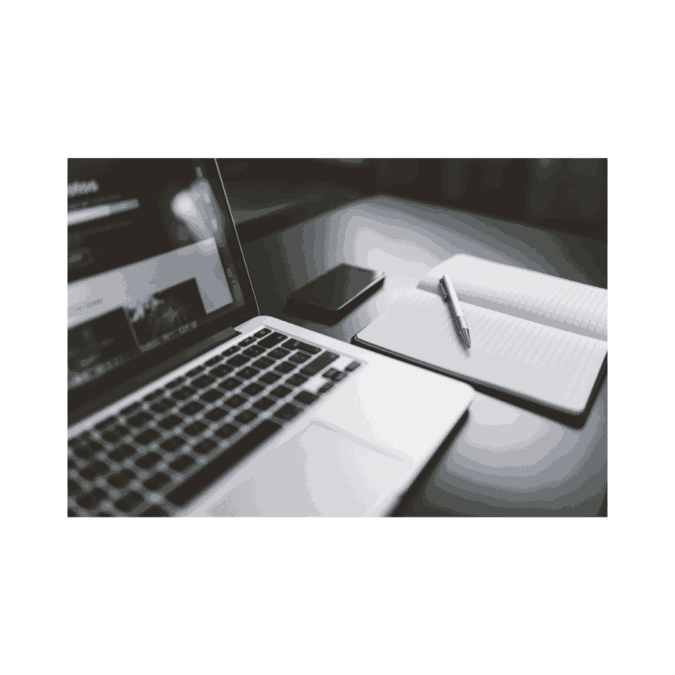
ads.txt ファイルをアップロードする
上記のように記載して保存したら、Web サイトのルートドメインに ads.txt ファイルをアップロードしてください。例えば https://example.com/ という Web サイトを運営していた場合は、https://example.com/ads.txt となるようにサーバーにアップします。
ただし、無料ブログサービス等を利用していてルートドメイン上にファイルをアップできないと ads.txt ファイルも設置できません。
ブログサービス側が対応しなければならないのが現状です。
またアドセンス以外の広告ネットワークを使用している場合は、各広告ネットワークに設置方法を確認して記載をしてください。
エックスサーバーのads.txtアップロード先(public_htmlがある場合)
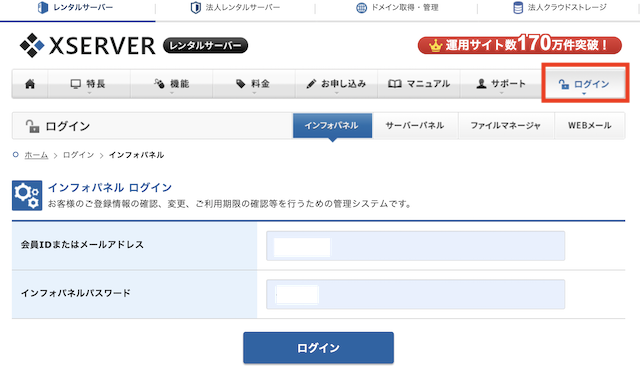
まずはエックスサーバー(XSERVER)にログインします。
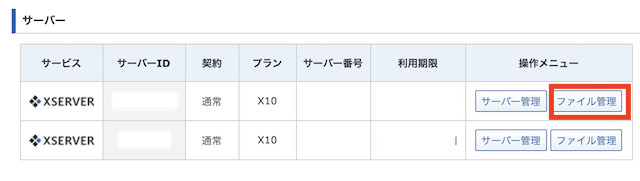
中央に「サーバー」の欄があるので、そこの「操作メニュー」にある「ファイル管理」をクリックしましょう。
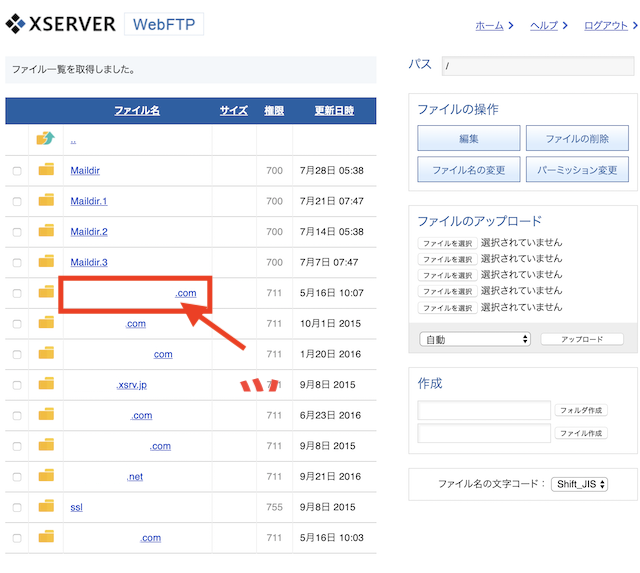
この中にブログ・サイトのドメイン名が載っています。この中から「ads.txt」をアップロードするサイトのドメイン(〜.comや〜.net)をクリックします。
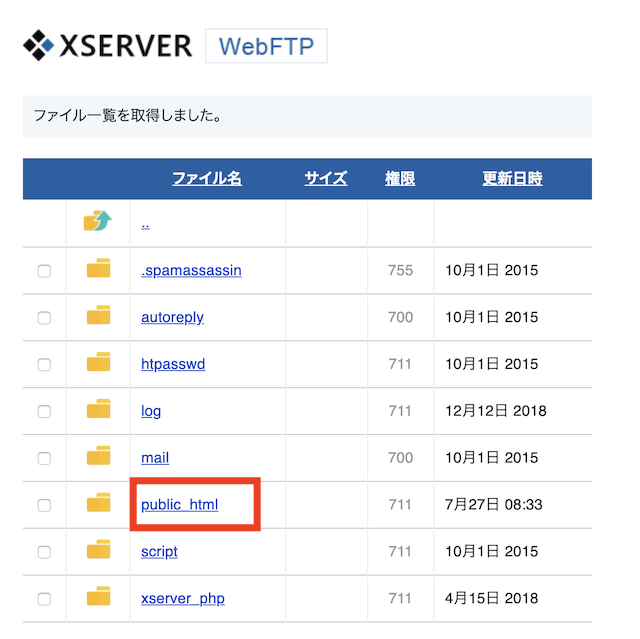
するとlogやmailなどと一緒に「public_html」があります。これをクリックしてください。
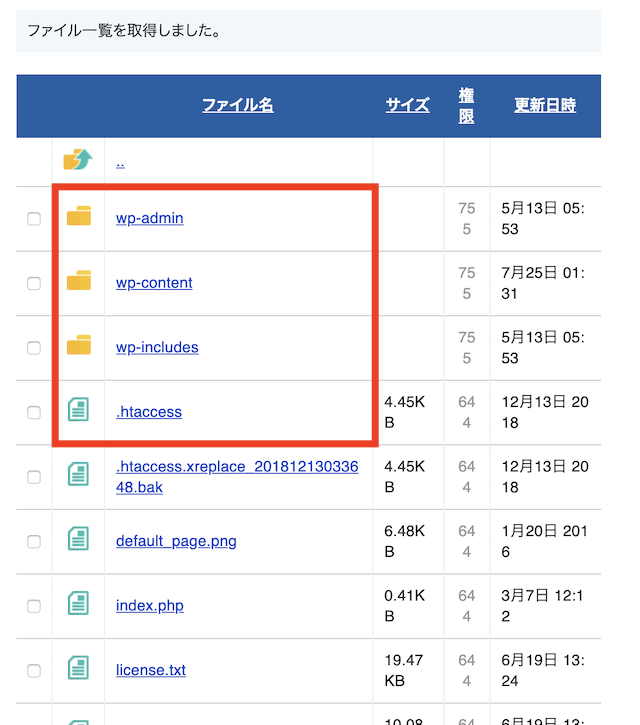
「public_html」をクリックすると以下のフォルダやファイルがあります。
- wp-admin
- wp-content
- wp-includes
- .htaccess
これらのフォルダやファイルがあることを確認してください。確認できればこの場所に先ほど作成した「adx.txt」をアップロードします。
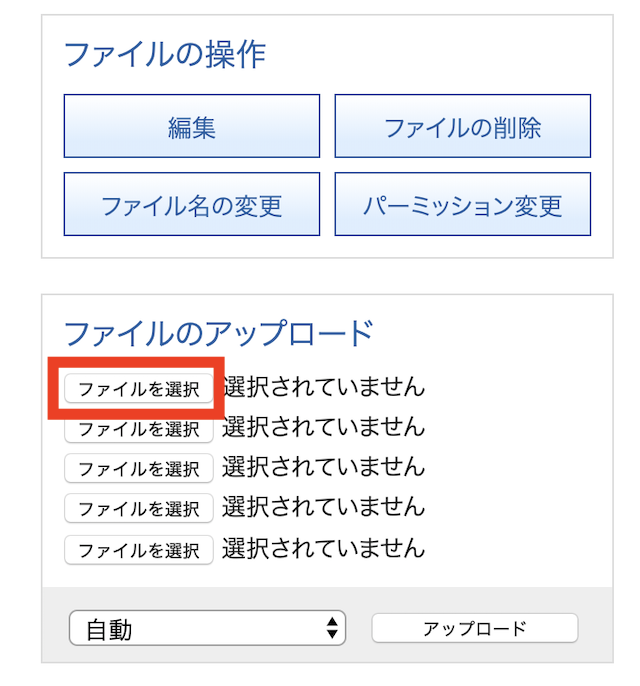
右側に「ファイルのアップロード」があります。ここの「ファイルを選択」をクリック。
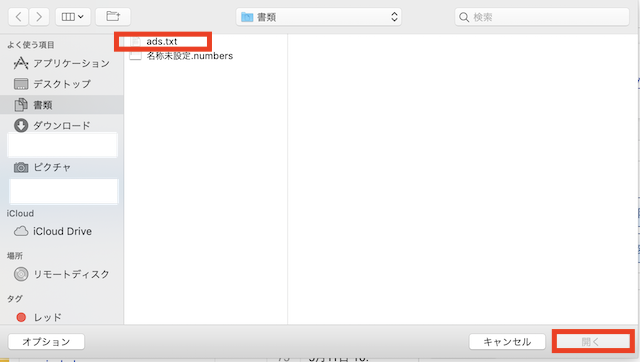
先ほど作成した「ads.txt」を保存先から選択し、開くを押しましょう。
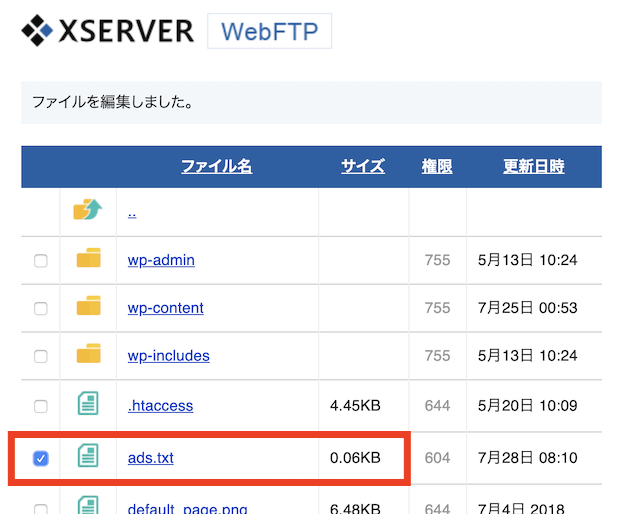
アップロードされると、wp-adminやwp-content、wp-includesなどと一緒に「ads.txt」が追加されているのがわかります。ファイルサイズは約0.06KB。
これでエックスサーバーへの「ads.txt」ファイル追加は終了です。
(ここからは念のためにチェックです)
上だけでアップロードは終了なのですが、念のためにチェックをしました。
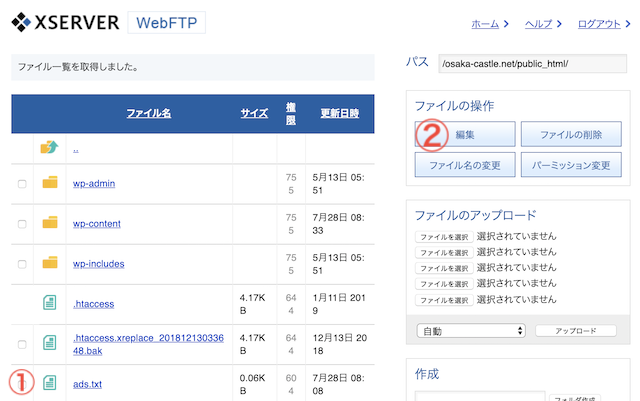
アップロードされた「ads.txt」の左にチェックボックスがあるので、そこにチェックをいれます。
次に右の「ファイルの操作」の「編集」をクリック。
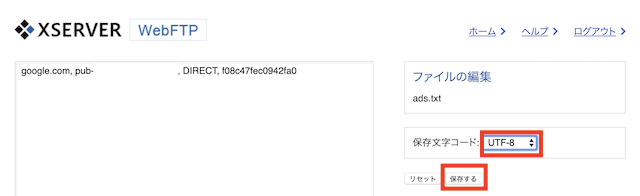
編集画面が開いたら、保存文字コードを「Shift_JIS」から「UTF-8」に変更し「保存する」を押して、上書き保存して下さい。
※既に「UTF-8」で保存されていると思いますが念のためです。
これでエックスサーバーへのads.txtアップロードは終了です。複数サイトを運営している方は同じ方法で順にアップロードしてください。
正しく記載できているかチェックするツール
本当に正しく記載できているか不安になると思いますが、問題がないかチェックしてくれる無料ツールがあります。下記のサイトで検索ボックスに ads.txt を設置したドメインを入力するだけでチェックしてくれます。
https://fe.datasign.co/adstxt/
ぜひ設置後に確認してみてください!
アドセンスにおける ads.txt のポイント
まとめると下記のようになります。
- ads.txt の設置は必須ではない。
- 膨大な PV があるサイト以外、現状で ads.txt を設置してもしなくても収益性に影響はない。
- ads.txt を設置するのであれば正しく設置しなければならない。(不安であれば設置しない)
- もし ads.txt の設置が正しくできていない場合、該当サイトの広告配信が止まる可能性がある。(アカウント停止ではない)
- ブログサービスを使用している場合は運営会社へ問い合わせる。
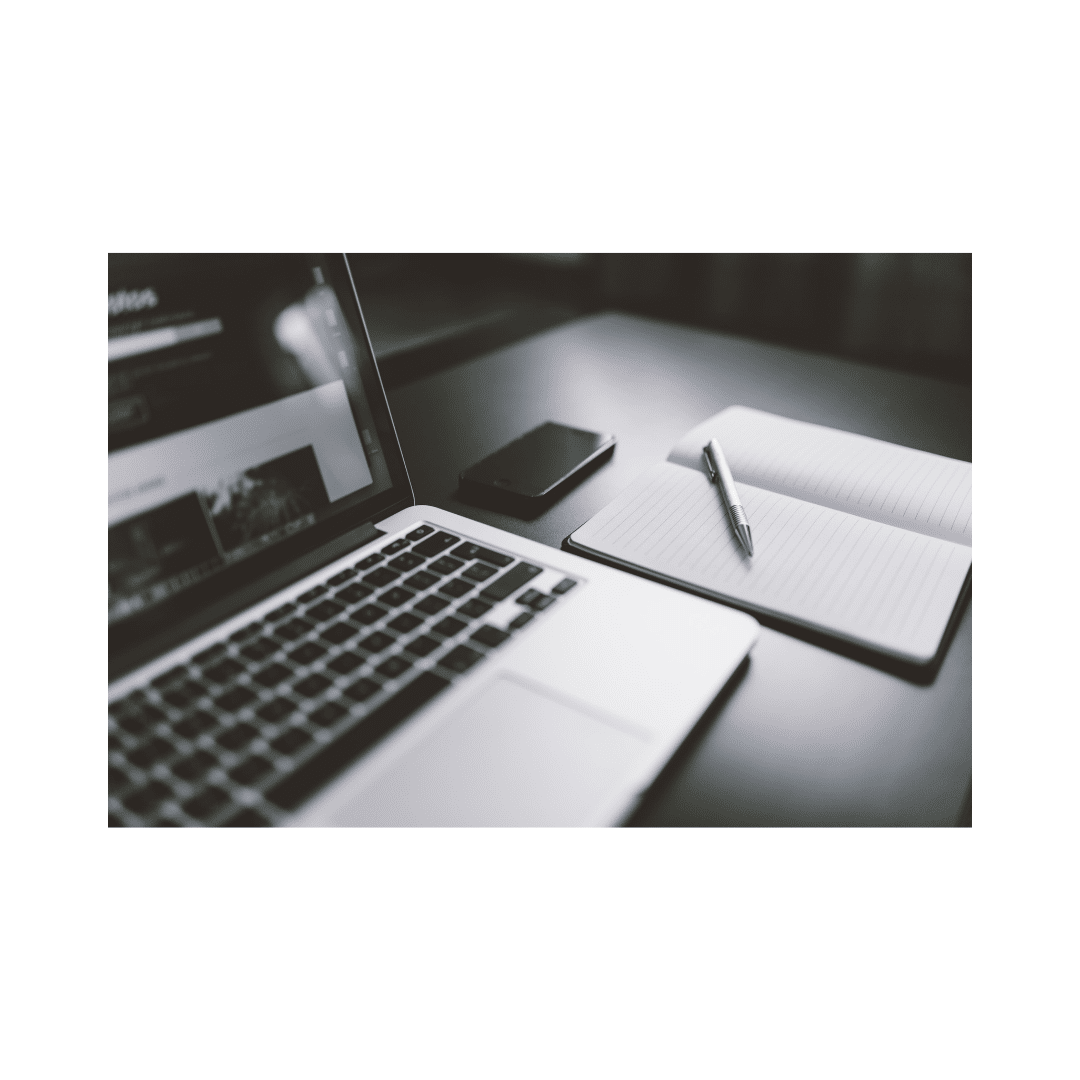
コメント